So übertragen Sie Musik vom Mac auf das iPhone XS (Max)
Ein iPhone XS (Max) ist die beste Serie des iPhones. Es verfügt über verschiedene eingebaute Funktionen, die die Begeisterung der Menschen für den Kauf des iPhone XS (Max) auf der ganzen Welt ausgelöst haben.
Es bietet den Benutzern erweiterte Funktionen wie:
- TrueDepth-Kamera, die mit ausgeklügelter Technologie entwickelt wurde
- Drahtlose Aufladung
- Es ist besser als alle anderen iPhones, wenn es um Energieeffizienz geht
- iPhone-Modell ohne Home-Button
Wenn Sie auch ein neues iPhone XS (Max) gekauft haben, muss Musik das erste sein, was Sie vom Mac auf Ihr neues iPhone übertragen möchten. Aus diesem Grund haben wir die vier besten Möglichkeiten zum Übertragen von Musik vom Mac auf das iPhone XS (Max) bereitgestellt.
- Welches ist die beste Lösung, um Musik vom Mac auf das iPhone XS (Max) zu übertragen?
- Lösung 1: Übertragen Sie Musik ohne iTunes vom Mac auf das iPhone XS (Max).
- Lösung 2: Musik mit iTunes vom Mac auf das iPhone XS (Max) übertragen
- Lösung 3: Musik vom Mac auf das iPhone XS (Max) mit iTunes synchronisieren
- Lösung 4: MP3-Dateien drahtlos vom Mac auf das iPhone XS (Max) übertragen
Welches ist die beste Lösung, um Musik vom Mac auf das iPhone XS (Max) zu übertragen?
Heutzutage gibt es viele Möglichkeiten, Musik vom Mac auf das iPhone XS (Max) zu übertragen. Hier lernen Sie jedoch die vier besten Möglichkeiten kennen, die im Folgenden ausführlich beschrieben werden.
| Lösungen | Eigenschaften |
|---|---|
| Übertragen Sie Musik vom Mac auf das iPhone XS (Max) ohne iTunes (mit DrFoneTool) |
|
| Übertragen Sie mit iTunes Musik vom Mac auf das iPhone XS (Max). |
|
| Synchronisieren Sie mit iTunes Musik vom Mac auf das iPhone XS (Max). |
|
| MP3-Dateien drahtlos vom Mac auf das iPhone XS (Max) übertragen (mit DropBox) |
|
Lösung 1: Übertragen Sie Musik ohne iTunes vom Mac auf das iPhone XS (Max).
Das DrFoneTool ist der zuverlässigste Weg, um Musik ohne iTunes vom Mac auf das iPhone XS (Max) zu übertragen. Beim Übertragen der Musikdatei über DrFoneTool gehen Ihre Musikdateien niemals verloren.

DrFoneTool – Telefon-Verwaltung (iOS)
Einfache und schnellere Lösung zum Übertragen von Musik vom Mac auf das iPhone XS (Max)
- Kann auch andere Datentypen wie Nachrichten, Kontakte, Bilder, Videos und vieles mehr übertragen (nicht nur Musikübertragung).
- Überträgt die Daten von einem Mobiltelefon auf ein anderes, z. B. von einem iPhone auf ein anderes iPhone und von einem iPhone auf Android.
-
Kompatibel mit allen neuesten iOS-Versionen
 .
.
- Voll kompatibel mit Windows 10 oder Mac 10.14/10.13/10.12/10.11.
- Funktioniert auch mit Android-Geräten.
Befolgen Sie die nachstehende Schritt-für-Schritt-Anleitung zum Übertragen von Musik vom Mac auf das iPhone XS (Max) ohne iTunes mit DrFoneTool – Telefon-Manager:
Schritt 1: Laden Sie die DrFoneTool-Software für Mac von der offiziellen Website herunter und starten Sie die Software auf Ihrem Mac. Tippen Sie auf dem Dashboard auf das Modul „Phone Manager“.

Schritt 2: Verbinden Sie Ihr iPhone mithilfe eines digitalen Kabels mit dem Mac. Klicken Sie auf „Vertrauen“, wenn auf Ihrem iPhone ein Popup für „Diesem Computer vertrauen“ erscheint.
Schritt 3: Sobald das Mac-System Ihr iPhone erkennt, klicken Sie auf die Musikmediendatei in der Menüleiste, die sich oben auf der Softwareoberfläche befindet.

Schritt 4: Tippen Sie nun auf das Symbol „Hinzufügen“, um Musikdateien hinzuzufügen, die Sie auf Ihr iPhone übertragen möchten.

Schritt 5: Wählen Sie die Musikdateien im Browserfenster aus und klicken Sie auf „OK“. Innerhalb weniger Minuten werden Ihre Musikdateien vom Mac auf das iPhone übertragen.
Lösung 2: Musik mit iTunes vom Mac auf das iPhone XS (Max) übertragen
Um die Musikdateien mit dieser Methode zu übertragen, müssen Sie sicherstellen, dass Sie die neueste Version von iTunes auf Ihrem Mac haben. Wenn dies nicht der Fall ist, können Sie es aktualisieren, indem Sie den App Store besuchen.
Eine Schritt-für-Schritt-Anleitung zum Übertragen von Musik vom Mac auf das iPhone XS (Max) mit iTunes:
Schritt 1: Zuerst müssen Sie iTunes auf dem Mac öffnen und dann Ihr iPhone XS (Max) mit Hilfe eines USB-Kabels mit dem Mac verbinden.
Schritt 2: Jetzt sehen Sie die Option „Songs“, die sich auf der linken Seite der iTunes-Oberfläche befindet. Klicken Sie darauf und wählen Sie die Musikdateien aus, die Sie vom Mac auf das iPhone übertragen möchten.
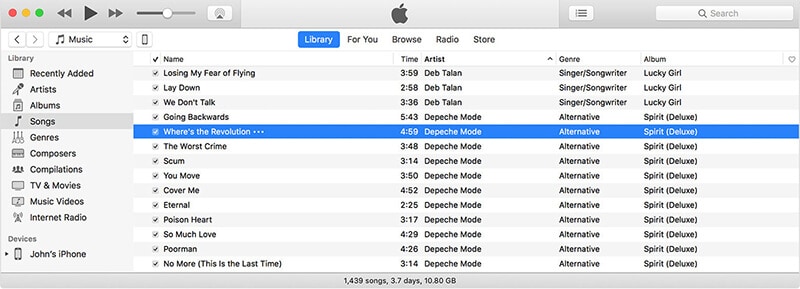
Schritt 3: Ziehen Sie danach einfach die ausgewählte Musikdatei auf Ihr iPhone XS (Max), das sich auf der unteren linken Seite der iTunes-Oberfläche befindet.
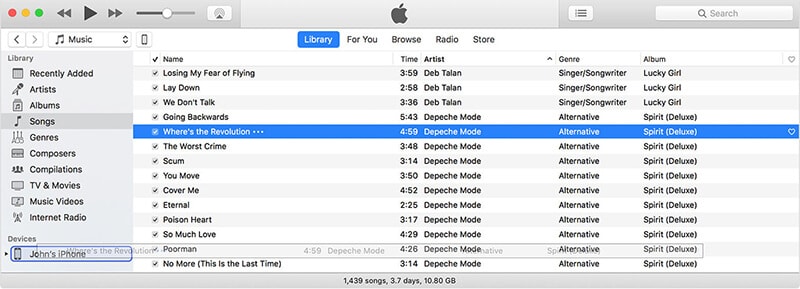
Lösung 3: Musik vom Mac auf das iPhone XS (Max) mit iTunes synchronisieren
Bevor Sie mit dem Übertragungsvorgang fortfahren, aktualisieren Sie die iTunes-Version, falls sie nicht aktualisiert wurde. Andernfalls treten Probleme beim Übertragen der Dateien vom Mac auf das iPhone auf.
Befolgen Sie die nachstehende Schritt-für-Schritt-Anleitung zum Synchronisieren von Musik vom Mac mit dem iPhone XS (Max) mit iTunes:
Schritt 1: Starten Sie iTunes auf Ihrem Mac, um es zu öffnen. Verbinden Sie dann Ihr iPhone XS (Max) mit Hilfe eines Digitalkabels mit dem Mac. Tippen Sie nun auf die Schaltfläche Gerät, die sich auf der iTunes-Oberfläche befindet.

Schritt 2: Wählen Sie dann die Option „Musik“ auf der linken Seite der iTunes-Oberfläche.

Schritt 3: Klicken Sie anschließend auf das Kontrollkästchen neben „Musik synchronisieren“ und wählen Sie die Musik aus, die Sie auf Ihr iPhone XS (Max) übertragen möchten.

Schritt 4: Tippen Sie abschließend auf die Schaltfläche „Übernehmen“, um die ausgewählte(n) Musikdatei(en) vom Mac mit dem iPhone XS (Max) zu synchronisieren.

Das Synchronisieren von Musik mit dem iPhone über iTunes ist jedoch kein sicherer Vorgang. Beim Synchronisieren von Musik werden möglicherweise alle vorhandenen Musikdateien auf dem iPhone gelöscht. Es ist auch ein komplexer Prozess, da es lange dauert, wenn Sie mehrere Dateien synchronisieren.
Lösung 4: MP3-Dateien drahtlos vom Mac auf das iPhone XS (Max) übertragen
Wenn Sie sich nicht auf Software oder iTunes verlassen möchten, um MP3-Dateien vom Mac auf das iPhone zu übertragen, dann ist die DropBox die beste Möglichkeit, eine MP3-Datei vom Mac auf das iPhone XS (Max) zu übertragen. Die DropBox ist der Cloud-Speicherdienst, der es den Benutzern ermöglicht, von überall und jederzeit auf Dateien zuzugreifen.
Befolgen Sie die nachstehende Schritt-für-Schritt-Anleitung zum Übertragen von Musik vom Mac auf das iPhone XS (Max) mit Hilfe von DropBox:
Schritt 1: Öffnen Sie die offizielle Website von DropBox, dh dropbox.com, im Browser Ihres Mac-Systems. Melden Sie sich jetzt bei Ihrem DropBox-Konto an.
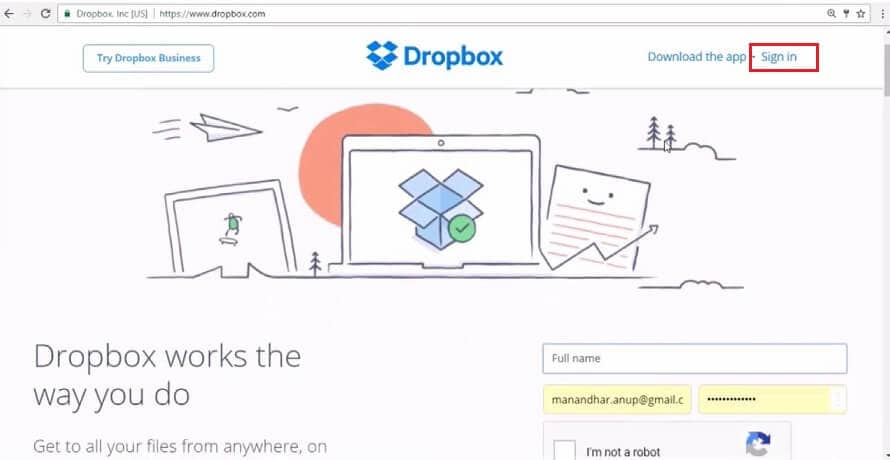
Schritt 2: Klicken Sie nach der Anmeldung auf die Schaltfläche „Hochladen“ und tippen Sie dann in der Dropdown-Liste auf „Dateien“.
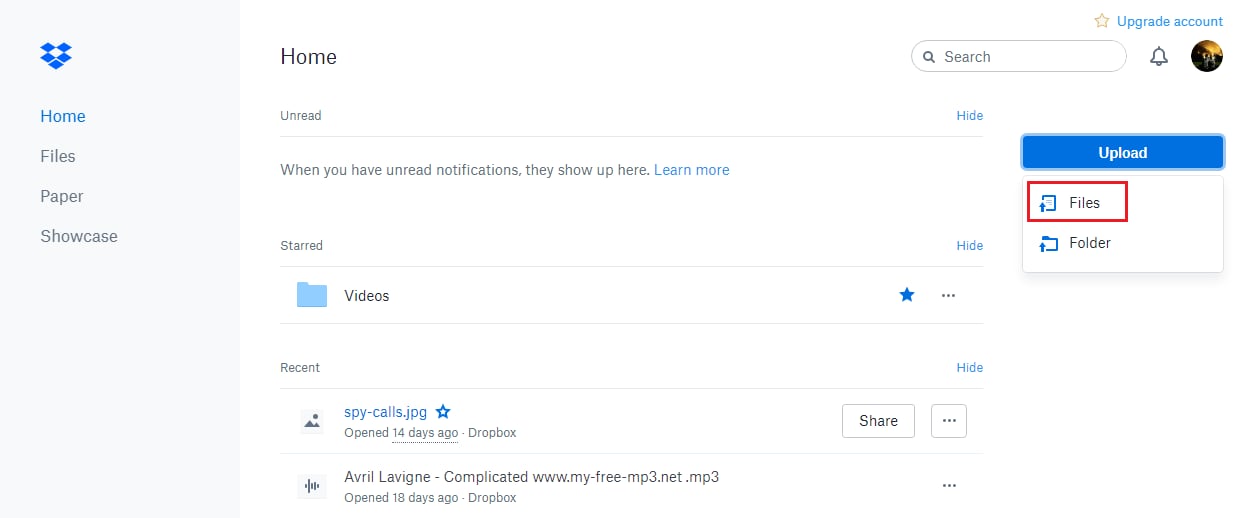
Schritt 3: Jetzt wird das Browserfenster geöffnet, wählen Sie die Musikdatei von Ihrem Mac aus, die Sie übertragen möchten.
Schritt 4: Klicken Sie danach auf die Schaltfläche „Hochladen“, um die Musikdatei in Ihrem DropBox-Konto zu speichern.
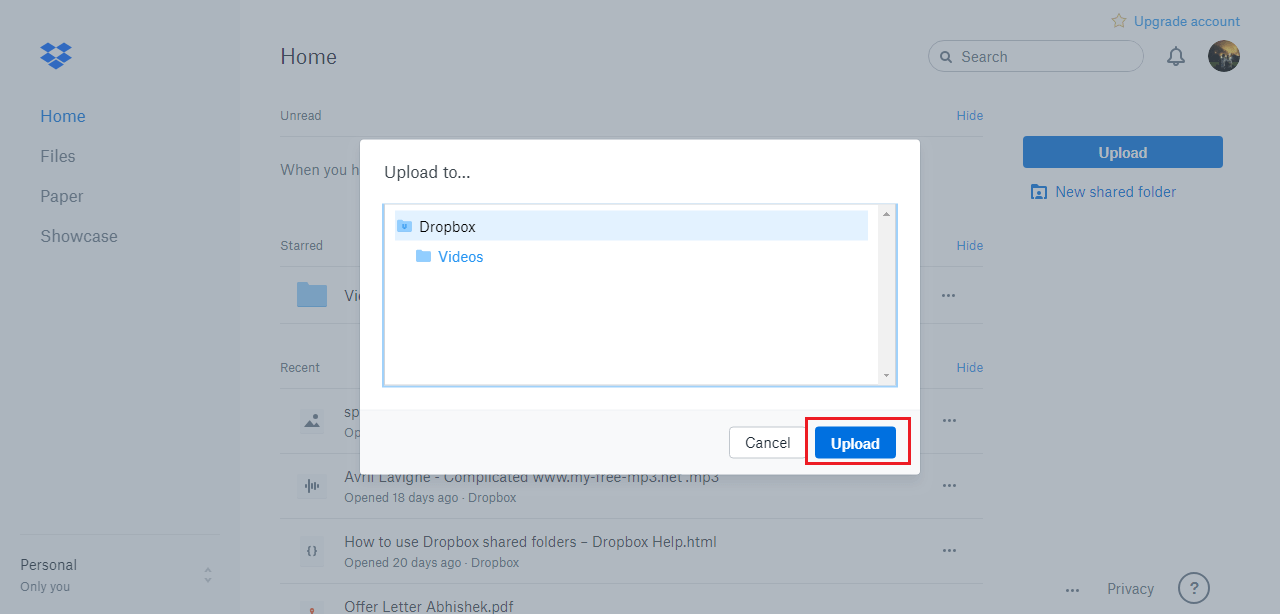
Schritt 5: Laden Sie jetzt die DropBox-App auf Ihr iPhone XS (Max) herunter und melden Sie sich dann bei Ihrem Konto an.
Schritt 6: Wählen Sie die Musikdatei aus, die Sie auf Ihrem Mac auf Ihrer DropBox gespeichert haben, und wählen Sie aus den Optionen Offline verfügbar machen.
Schritt 7: Nach einigen Minuten wird Ihre gewünschte Musikdatei auf Ihrem iPhone XS (Max) gespeichert.
Zusammenfassung
In dieser Anleitung haben wir die besten Lösungen zum Übertragen von Musik vom Mac auf das iPhone XS (Max) bereitgestellt. Sie können jede der oben genannten Lösungen verwenden, um problemlos Audiodateien vom Mac auf das iPhone zu übertragen.
Neueste Artikel

